
Brauchst Du ein Guide zum Backup erstellen?
Dies ist Dein Schritt-für-Schritt Guide.
+ die Antworten auf die häufigsten Fragen zu Backups
Starten wir!
- 1 Die wichtigsten Fragen zu Backups
- 1.1 Warum Backup nutzen?
- 1.2 Ist ein Backup für mich Pflicht oder Kür?
- 1.3 Wie häufig muss ich Backup erstellen?
- 1.4 Soll ich eine Backup-Software nutzen?
- 1.5 Ist die Cloud sicher? Wie kann ich ein Backup sicher verwahren?
- 1.6 Welches Backup passt zu mir?
- 1.7 Welche Festplatte brauche ich für ein Backup?
- 1.8 Wie plane ich mein Backup?
- 2 Backup Schritt für Schritt ohne Software
- 3 TOP 10 Anfängerfehler beim Backup erstellen
Die wichtigsten Fragen zu Backups
Warum Backup nutzen?
Wieso soll ich ein Backup vom Computer / Handy machen? Diese 6 Gründe sprechen dafür:
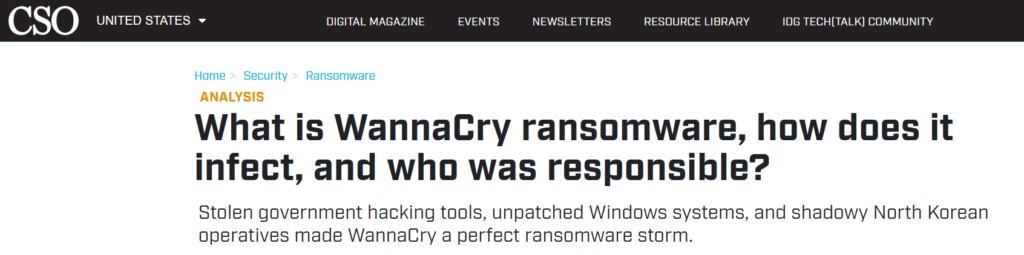
- Ransomware: Eine Malware verschlüsselt alle Deine Dateien und verlangt für die Entschlüsselung Geld. Bezahle nie das Lösegeld, weil sonst in Zukunft noch mehr Computer gehackt werden. Ein Backup ist die letzte Rettung.
- Unabsichtliches Löschen: Du bist eine Sekunde nicht aufmerksam und die wichtige Datei ist gelöscht. Ein Backup hilft weiter.
- Diebstahl: Teure Notebooks und Gamer-PCs sind beliebtes Diebesgut, weil diese sich auf Ebay zu schnellen Geld machen lassen. Die Kriminellen stehlen nicht nur die Hardware, sondern auch die gespeicherten Daten.
- Festplattendefekt: Jede Festplatte / SSD stirbt nach 5 – 10 Jahren, nicht immer kann Dich die Festplatte rechtzeitig warnen (SMART-Erkennung).
- Versionen: Wenn Du an einem Buch arbeitest, kannst Du Deinen Arbeitsverlauf über die Backups analysieren.
- Pflichten: Manche Unternehmen bzw. die Mitarbeiter müssen von ihren Daten Backups aufgrund von Vorschriften und Gesetzen erstellen.
Ist ein Backup für mich Pflicht oder Kür?
Meiner Meinung nach ist das regelmäßige Backup erstellen eine Pflicht für jeden Computernutzer.
Steffen Lippke
Ich sage nicht, dass Du jeden Tag ein Backup erstellen musst, aber ein Backup ist immer sinnvoll. Das Backup ist mit Deine Lebensversicherung, wenn das (Computer)Leben nicht nach Plan verläuft.
Wie häufig muss ich Backup erstellen?
Wenn Du Dein Gerät jeden Tag nutzt, musst Du häufiger ein Backup erstellen als eine Person, die nur 1-mal im Monat ein Gerät nutzt.
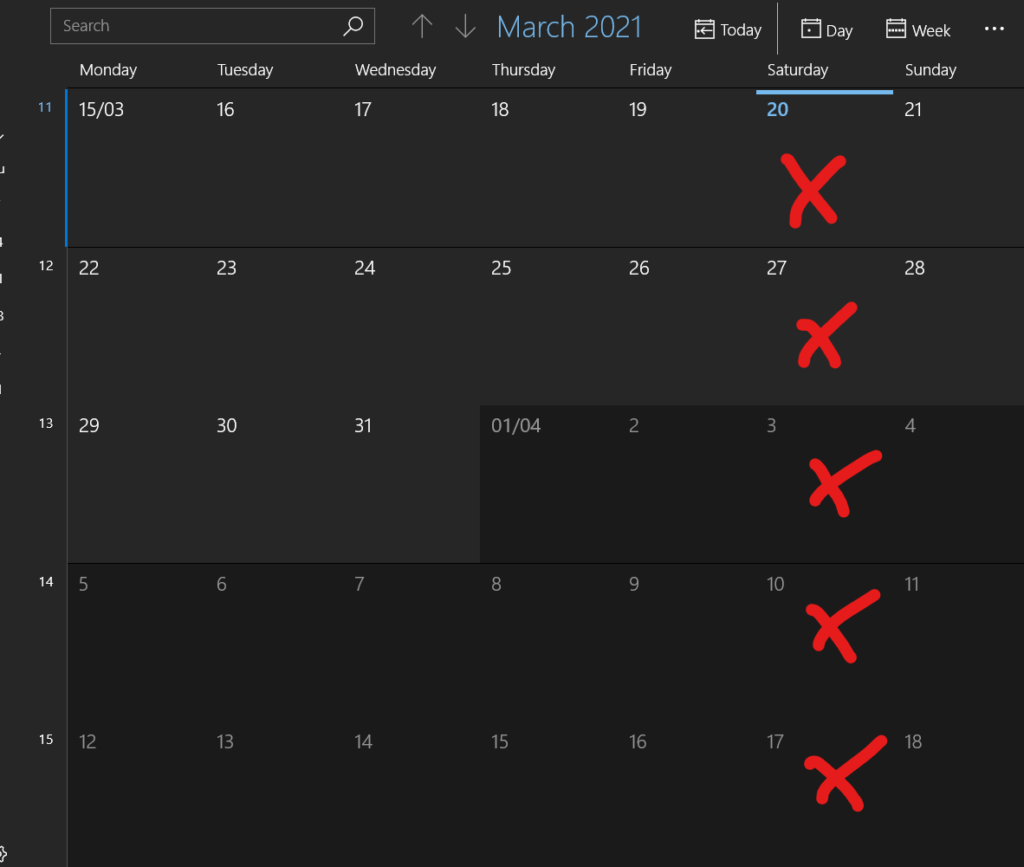
Stelle Dir die folgende Frage? Wie viel „Arbeitszeit“ darf ich verlieren, wenn ich gehackt werde? Deine Arbeitszeit ist heutzutage konserviert mit Bits und Bytes auf einer Festplatte. Diese musst Du schützen.
Konkretes Beispiel: Ein Autor schreibt jeden Tag 2000 Worte. Wenn er jede Woche ein Backup erstellt, kann er maximal 2000 x 7 = 14.000 Worte verlieren. Der Autor muss sich fragen, ob er 14.000 Worte verlieren darf, damit der Hacker ihn nicht allzu weit im Zeitplan zurückwirft.
Steffen Lippke
Du kannst situative Backups machen, wenn Du z. B. einen wichtigen Zwischenstand absichern willst. Ich rate Dir zusätzlich einen festen Zeitplan einzuhalten, sodass das Backup nie Vergessenheit gerät.
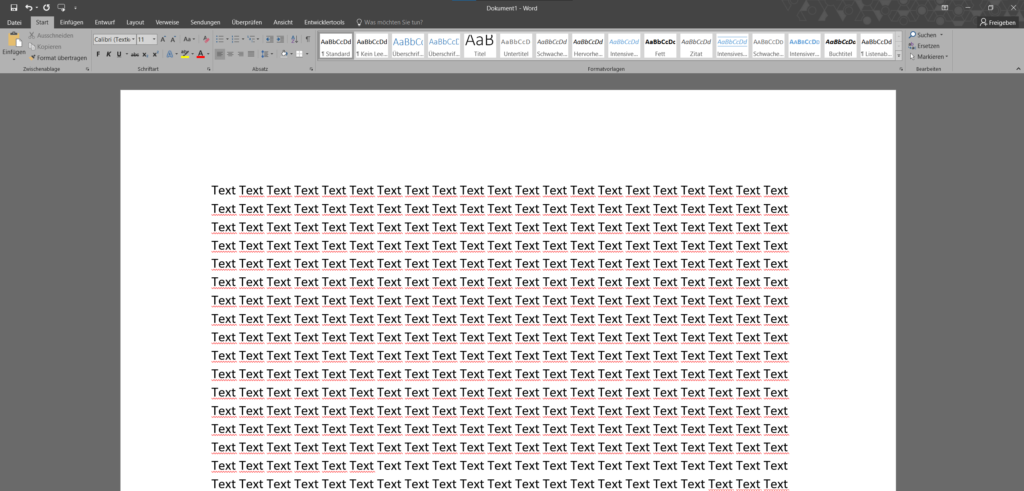
Soll ich eine Backup-Software nutzen?
Ein einfaches System ist besser als ein komplexes System.
KISS: Keep, it simple, stupid.
gilt auch bei Bakcups
Du kannst mit „alle Dokumente Strg + C –> Strg + V auf die Backup-Festplatte“ ein Backup erstellen. Das ist vollkommen ausreichend und simple zu gleich.
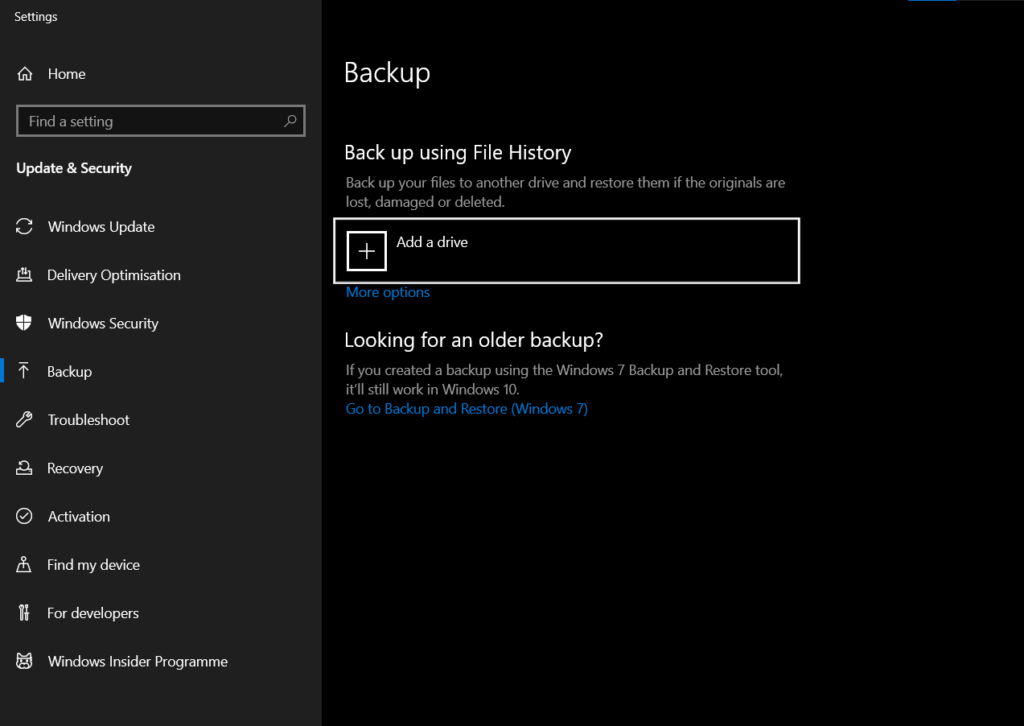
Wenn Du ein Geek bist oder besondere Ansprüche an das Backup hast (Verschlüsselung, Versionierung usw.), dann ist die Software die bessere Wahl. Wähle ein kostenlose Open Source Tool oder eine kostenlose Backup-Software. Diese sind vollkommen ausreichend.
Ist die Cloud sicher? Wie kann ich ein Backup sicher verwahren?
Die Cloud ist der Computer eines anderen (Microsoft, Apple, Oracle …).
Wenn Du 100 % „den Anderen“ vertraust, musst Du Dir keine Gedanken machen.
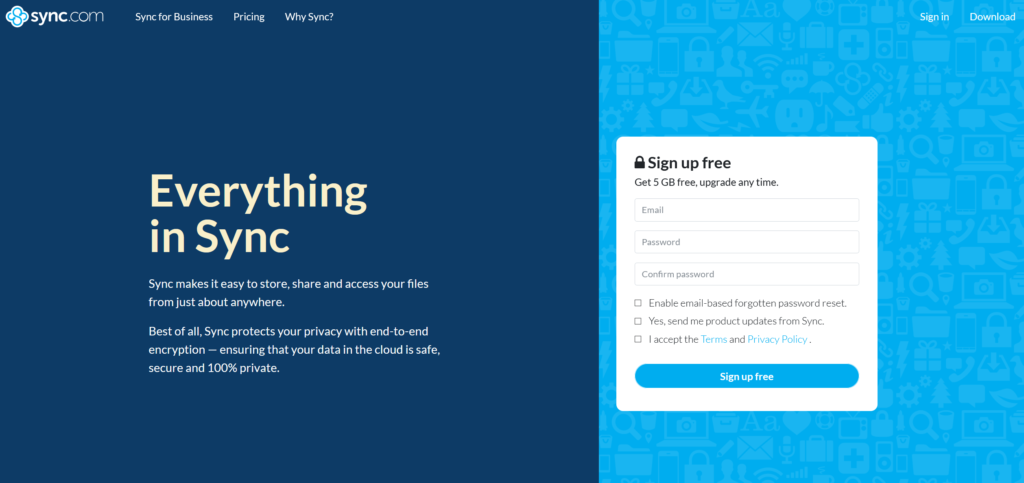
Ich empfehle Dir immer ein Backup in der Cloud VOR dem Upload zu verschlüsseln (7z-Datei mit AES-256 und Dokumentennamen-Verschlüsselung).
Falls ein Hacker Dein Backup in die Hand bekommt, weil „der Computer des anderen“ nicht war, dann verzweifelt der Hacker an der Dateiverschlüsselung.
Welches Backup passt zu mir?
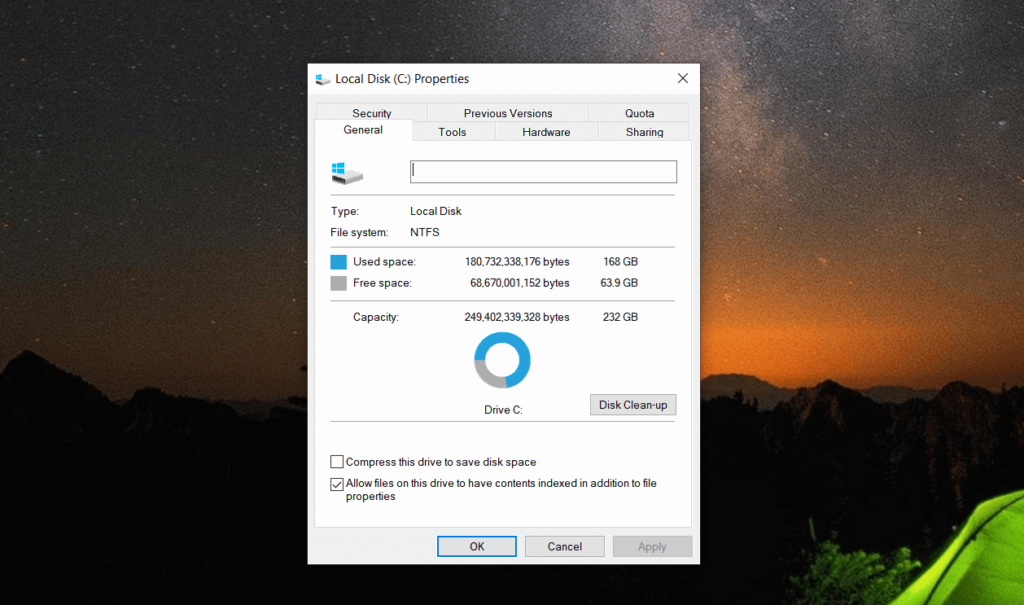
Die wichtigsten zwei Typen von Backups sind:
- Vollständig: Wer das Backup unkompliziert mag, wenige Dateien besitzt, viel Speicher und Zeit zum Kopieren hat, der nutzt ein vollständiges Backup.
- Inkrementell: Für dieses Backup ist eine Software sinnvoll – aber dieser Typ ist bei den Folgebackups schneller und platzsparender.
Welche Festplatte brauche ich für ein Backup?
Kaufe keine neue Festplatte, wenn Du schon eine hast.
Ungeeignet sind festverbaute Festplatten. Du musst aktiv den Computer physisch von der Festplatte trennen können (Ausnahme: Interne Festplatten über (E)SATA/USB Adapter).

Nutze erst die Platten, die Du schon hast. Nicht die größte Festplatte ist die Beste. Kaufe Dir lieber zwei kaufen, als eine große.
Falls Du keinen Speicher hast, kaufe eine externe Festplatte mit USB, Thunderbolt oder LAN.
Ein sicheres Backup darf nie am Internet oder einen angeschalteten Computer hängen. Eine Malware kann sonst auch das Backup befallen.
Wie plane ich mein Backup?
Das Backup erstellen sollte für Dich zu einer Gewohnheit werden:
- Plane Dir in Deinem Kalender z. B. jeden Freitag-Abend das Backup ein. Setze Dir einen Serientermin in Deinen Kalender und Deine Todo-Liste, damit Du den Termin nicht verpasst
- Manche Software ermöglicht es, dass Du abends das Backup mit einem Klick startest und der Computer sich beim Ende automatisch herunterfährt. Am nächsten Tag ziehst Du die Festplatte vom Computer ab und verwahrst diese sicher.
Je nachdem wie viele Festplatten Du zur Verfügung hast, kannst Du die folgenden Schemata nutzen, um eine hohe Ausfallsicherheit herzustellen.
Zwei Festplatten
| 1 | 2 | 3 | 4 | 5 | 6 | 7 | 8 |
| A | A | A | A | ||||
| B | B | B | B |
Drei Festplatten
| 1 | 2 | 3 | 4 | 5 | 6 | 7 | 8 |
| A | A | A | A | ||||
| B | B | B | |||||
| C |
Backup Schritt für Schritt ohne Software
Für Anfänger habe ich die perfekte Backup-Routine zusammengefasst:
- Digitales Decluttering: Im ersten Schritt solltest Du gründlich die Ordner nach redundanten und unwichtigen Dateien durchsuchen, um Speicher zu sparen. Dieser Schritt bringt nicht nur Ordnung in Deine Dateiablage – sondern Du kannst mehr Backups pro Festplatte erstellen und die Backup-Zeit reduziert sich.
- Festplatte verbinden: Verbinde die Festplatte über USB, Netzwerk (LAN), Thunderbolt, FireWire … mit Deinem Computer
- (Optional) Medien verschieben: Kopiere große (Multimedia)Dateien direkt und dauerhaft auf die Backup-Festplatten, um Speicher am Hauptcomputer zu sparen.
- Ordner anlegen: Lege einen neuen Ordner mit dem heutigen Datum und einer sprechenden Beschriftung an „2021-03-16 Vollbackup Dell Computer“ oder „2021-03-16 Multimedia Backup“
- Kopiere die gewünschten Dateien mit Strg + C von der Quelle in den Backup-Ordner mit Strg + V
- Warte …
- NIE VERGESSEN: Stöpsele die Festplatte ab!
TOP 10 Anfängerfehler beim Backup erstellen
Lese Dir die folgenden Punkte durch, um nicht die häufigsten Anfängerfehler zu begehen…
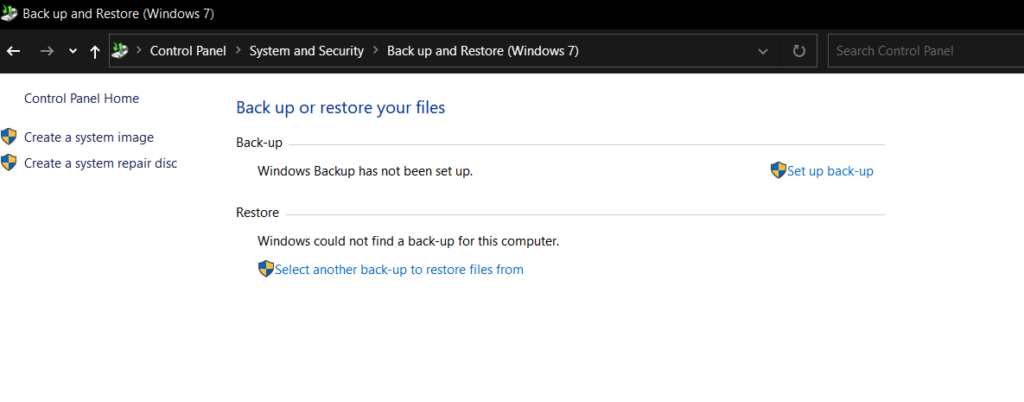
- Kein Backup machen: Viele machen Ihr Backup einfach nicht. Das Backup ist Deine Versicherung, wenn etwas schiefgeht. Die Erstellung eines Backups ist eine gute Gewohnheit wie Zähneputzen.
- Unregelmäßig Backups machen: Wenn Du heute ein Backup machst und erst in 7 Monaten gehackt wirst, hilft Dir das Backup nicht weiter – ist aber Erstelle Deine Backups in einem festen Intervall.
- Backup-Prozess unnötig verkomplizieren: Software soll das Leben vereinfachen. Die Realität ist oft eine andere. Halte Deine Backup-Routine so einfach wie möglich und bedenke, dass die Software auch noch in 10 Jahren laufen sollte. Eine aufwendigere Prozedur erschwert die Aneignung der Gewohnheit.
- Backup-Festplatte am Computer belassen: Wenn Du von einer Ransomware infiziert wirst, dann verschlüsselt die Malware die angeschlossene Backup-Festplatte. Die Daten sind für immer verloren, weil das Original und das Backup nicht wiederherstellbar sind.
- Cloud-Backup ohne Verschlüsselung: Wie im Abschnitt „Ist die Cloud sicher“ nutze eine Dateiverschlüsselung für die Backup-Datei.
- Nicht alles sichern: Überlege zuerst, welche Daten Dir wichtig sind und wo diese gespeichert sind. Erstelle ein Backup von den notwendigen Dateien regelmäßig und vergesse nichts. Programme und schnell downloadbare Multimedia-Daten kannst Du einfach wiederherstellen.
- Nur ein Backup haben: Wenn Du 500 GB Daten zum Backupen hast, reicht eine 500 GB Backup-Festplatte nicht aus. 3 Backups sind ein Minimum. Bedenke, dass Du in Zukunft nicht weniger Daten haben wirst.
- Zwei Backups am gleichen Ort: Lagere niemals zwei Backups am gleichen Ort. Im Fall eines Feuers oder einer (Natur)Katastrophe eliminierst Du beide Backups mit einem Schlag.
- Backup auf RAID-0 (Striping): Mit RAID-0 kann ein Geek die Backup-Zeit halbieren – aber die Chance, dass das Backup durch einen Hardwaredefekt verloren geht verdoppeln! Nutze stattdessen RAID-1 (Spiegeln) um die Verlustwahrscheinlichkeit zu reduzieren.
